Windows 10 Technical PreviewではチャームからWeb検索を行うことができます。なお、Web検索を行うにはオンラインであることが条件です。
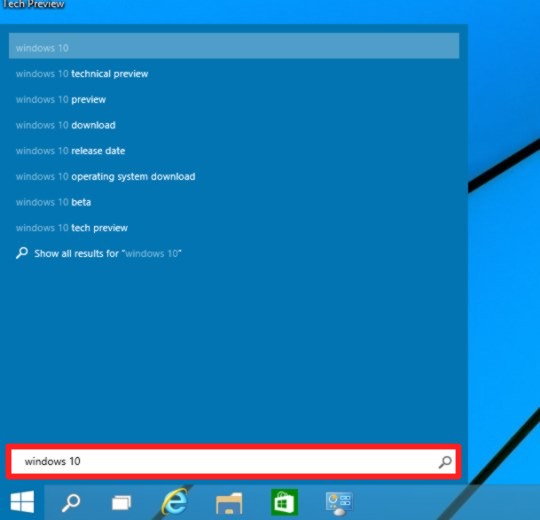
☆スタートメニューの「検索ボックス」に検索キーワードを入力して「Enter」キーを押す、もしくは虫眼鏡マークをタップ/クリックします。
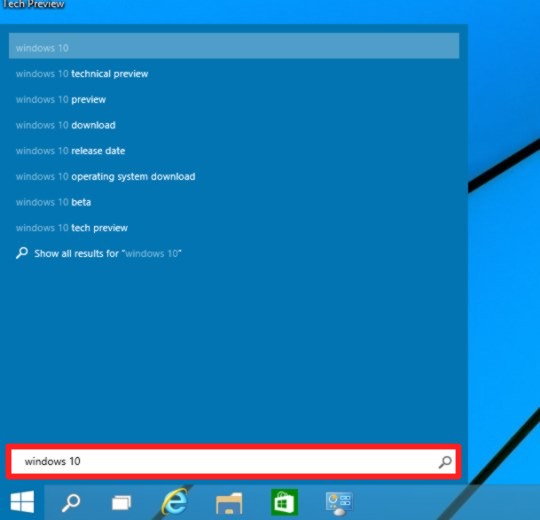
☆スタートメニューの「検索ボックス」に検索キーワードを入力して「Enter」キーを押す、もしくは虫眼鏡マークをタップ/クリックします。
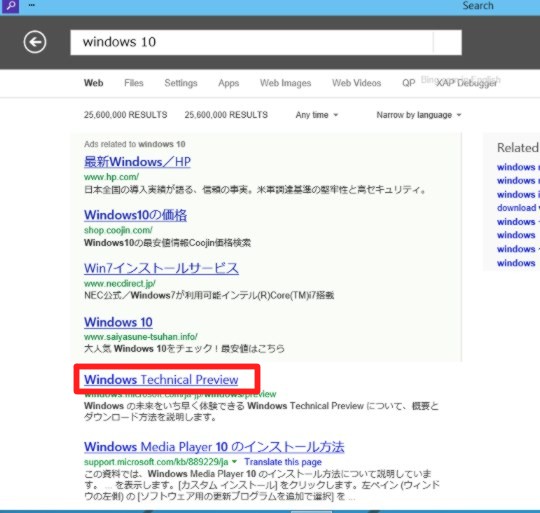
☆総合検索結果が表示されます。一覧から表示したい任意のWebページをタップ/クリックします。
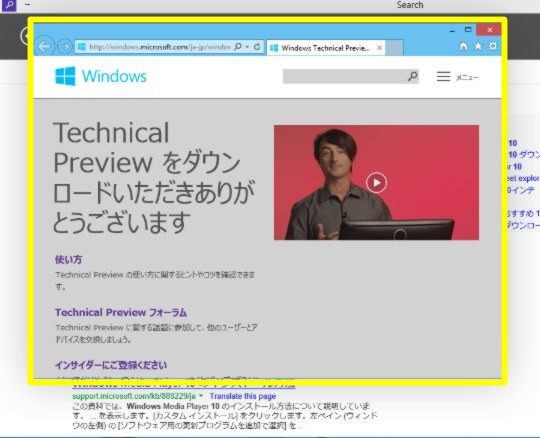
☆Internet Explorerで、該当Webページを表示することができます。





 Copilotビジネス活用術
Copilotビジネス活用術







![[完全改定版]Windows 10上級リファレンス v2](https://hjsk.jp/00books/110/syouei-win10-jrv2-z.jpg)
